电子表格软件Excel2010
- 格式:pptx
- 大小:1.49 MB
- 文档页数:40


excel2010操作界面的组成Excel 2010是一款广泛使用的电子表格软件,其操作界面由多个主要组成部分构成。
以下将对Excel 2010操作界面的组成进行详细介绍,涵盖菜单栏、功能区、工具栏、工作区、状态栏等要素。
1.菜单栏:Excel 2010的菜单栏位于软件窗口的顶部,包含了一系列主菜单和子菜单。
主要包括“文件”、“开始”、“插入”、“页面布局”、“公式”、“数据”、“审阅”和“视图”等主菜单。
用户可通过点击相应的主菜单,在下拉的子菜单中选择操作和功能。
2.功能区:在菜单栏下方,是功能区。
功能区是一个根据使用频率和用户需求而设计的一系列选项卡。
每个选项卡都是针对特定类型的操作或任务的集合,比如“主页”、“插入”、“页面布局”、“公式”、“数据”、“审阅”和“视图”等。
当用户点击相应的选项卡时,会显示该选项卡下的工具和命令。
3.工具栏:在功能区下方,是工具栏。
工具栏是一组常用的工具和命令的快速访问入口。
它包括了一些常用的按钮,如“保存”、“撤销”、“重做”、“剪切”、“复制”、“粘贴”等。
用户可以通过单击这些按钮,直接执行相应的操作,提高操作效率。
4.工作区:Excel 2010的主要工作区域位于窗口的中间部分,由一组以行和列组成的单元格构成。
这些单元格以字母和数字的组合进行标识,用户可以在这些单元格中输入和编辑数据。
工作区域可以根据需要进行调整和设置大小,以满足不同的数据需求。
5.状态栏:Excel 2010的状态栏位于窗口的底部,用于显示有关当前工作状况和一些重要的提示信息。
例如,它可以显示当前单元格的地址、工作表中的数据统计信息(如平均值、总和等)、电池电量和网络连接状态等。
还可以通过状态栏上的一些按钮,如“放大”、“缩小”和“视图切换”等,来调整工作区的显示方式。
除了上述主要组成部分,Excel 2010还有一些其他重要的要素,如公式编辑栏、导航窗格、工作表标签和快速访问工具栏等。



第一章 Excel 2010一、简述ExcelExcel 2010,是目前流行的电子表格软件,它具有强大的数据处理功能。
主要应用于财务、行政、银行、审计及统计领域。
用于制作财务报表和进行数据分析,并且能以多种形式的图表方式来表现数据,还能够对数据表格进行排序、筛选和分类汇总(函数)等操作。
二、启动和退出1、启动:开始/所有程序/microsoft excel 2010双击Excel 2010 快捷方式图标2、退出:文件/退出或Alt+F4文件/关闭或Ctrl+F4三、窗口组成:标题栏、菜单栏、快速访问工具栏、名称框、编辑栏、工作表、状态栏名称框:显示当前活动单元格的名称(如:A5:列标+行号)编辑栏:显示当前活动单元格的内容。
四、名词解释1、工作簿:一个工作簿就是一个Excel文件(Book1——工作簿1;Book2--工作簿2……),扩展名为 .xlsx 模板文件:.xltx)2、工作表:又称电子表格,是Excel组织和管理数据的地方,用户可以在工作表上输入数据,编辑数据、排序数据、筛选数据等操作。
注:(1)默认情况下,一个工作簿包含3张工作表:分别是:Sheet1、Sheet2、Sheet3,可以根据情况增加或删除(2)一张工作表由16384(2^14)个列,1048576(2^20)行组成。
列标:用字母表示,从A列开始,到XFD列结束。
A-Z AA-AZ BA-BZ CA-XFD行号:用数字表示,从第1行开始,到1048576行结束。
1-10485763、单元格:行与列交叉处形成的一个单元格。
(1)名称框表示单元格的地址:列标在前、行号在后如:A5表示第1列第5个单元格:(2)单元格区域:是指该区域左上角和右下角的单元格,中间用:隔开。
如:A1:D8(3)活动单元格:选定的单元格,四周粗线黑框;右下角“+”标记的位置为填充柄。
4、使用键盘选定活动单元格:→或Tab 向右移动←或shift+Tab 向左移动。
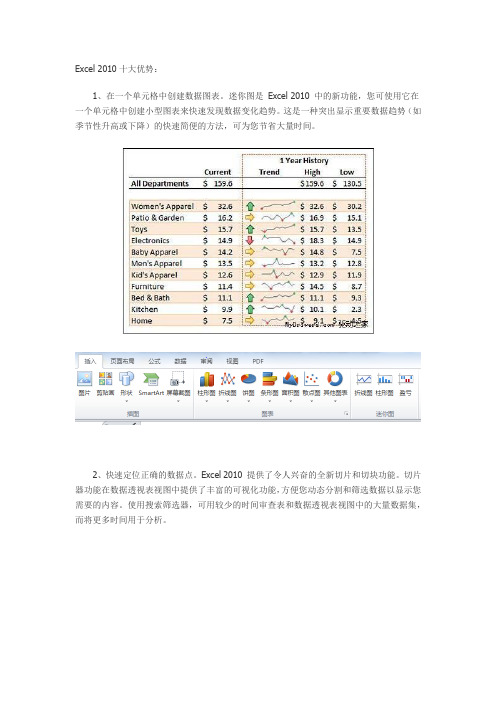
Excel 2010十大优势:1、在一个单元格中创建数据图表。
迷你图是Excel 2010 中的新功能,您可使用它在一个单元格中创建小型图表来快速发现数据变化趋势。
这是一种突出显示重要数据趋势(如季节性升高或下降)的快速简便的方法,可为您节省大量时间。
2、快速定位正确的数据点。
Excel 2010 提供了令人兴奋的全新切片和切块功能。
切片器功能在数据透视表视图中提供了丰富的可视化功能,方便您动态分割和筛选数据以显示您需要的内容。
使用搜索筛选器,可用较少的时间审查表和数据透视表视图中的大量数据集,而将更多时间用于分析。
3、随时随地访问电子表格。
将电子表格在线发布,然后即可通过Web 或基于 Windows Mobile 的Smartphone 随时随地访问、查看和编辑它们。
使用Excel 2010,您可跨多个位置和设备尽享行业最佳的电子表格体验。
Excel Web 应用程序—将Office 体验扩展到Web 上,当您离开办公室、家或学校时通过Excel Web 应用程序即可查看和编辑电子表格。
2Microsoft Excel Mobile 2010。
通过使用专用于您智能手机的Excel 移动版本,随需要实时了解信息并立即采取行动。
4、通过连接、共享和合作完成更多工作。
通过Excel Web 应用程序进行共同创作,您将可以与处于其他位置的其他人同时编辑同一个电子表格。
2您可查看与您同时处理某一电子表格的人员。
所有修改都被立即跟踪并标记,方便您了解最新的编辑位置和编辑时间。
5、为数据演示添加更多高级细节。
使用Excel 2010 中的条件格式功能,可对样式和图标进行更多控制,改善了数据条并可通过几次单击突出显示特定项目。
您还可以显示负值数据条以更精确地描绘直观数据结果。
6、利用交互性更强和更动态的数据透视图。
从数据透视图快速获得更多认识。
您可直接在数据透视图中显示不同数据视图,这些视图与数据透视表视图相互独立,可为您的数字分析和捕获最有说服力的视图。
第 1 章Excel 2010基础入门一、教学目标Excel 2010 是目前最强大的电子表格制作软件之一,具有强大的数据组织计算功能和图表显示功能,能够方便地与Office 2010 其他组件相互调用数据,实现资源共享。
本章主要介绍Excel 2010中文版的基本情况,以及Excel 2010的工作界面的组成和介绍其基本对象等。
二、教学重点Excel 2010工作界面Excel 2010启动和退出Excel 2010基本对象三、课时安排理论8 课时,实际操作4 课时四、教学内容1.1Excel2010 与电子表格⋯ 1目前市场上制作电子表格的软件有很多,其中Excel 2010是专门用于制作电子表格、计算与分析数据以及创建报表或图表的软件。
Excel 2010 凭借直观的界面、出色的计算功能和图表工具,再结合成功的市场营销方式,成为最流行的电子表格制作软件格式。
1.1.1 电子表格简介⋯1电子表格可以输入输出、显示数据,可以帮助用户制作各种复杂的表格文档,进行繁琐的数据计算,并能对输入的数据进行各种复杂统计运算后显示为可视性极佳的表格,同时它还能形象地将大量枯燥无味的数据变为多种漂亮的彩色商业图表显示出来,极大地增强了数据的可视性。
另外,电子表格还能将各种统计报告和统计图打印出来。
1.1.2Excel2010的用途⋯2Excel 2010 是功能强大、技术先进、使用方便且灵活的电子表格软件,可以用来制作电子表格,完成复杂的数据运算,进行数据分析和预测,并且具有强大的制作图表功能及打印设置功能等。
会计专用:您可以在众多财务会计表(例如,现金流量表、收入表或损益表)中使用Excel 强大的计算功能。
预算:无论您的需求是与个人还是公司相关,您都可以在Excel 中创建任何类型的预算,例如,市场预算计划、活动预算或退休预算。
帐单和销售:Excel 还可以用于管理帐单和销售数据,您可以轻松创建所需表单,例如,销售发票、装箱单或采购订单。
第五章Excel 2010电子表格讲义第一节excel基础知识Excel 2010是微软公司办公自化软件Office中的另一重要成员,是Windows平台下一个著名的电子表格软件,具有制作表格,处理数据,分析数据,创建图表等功能。
一、Excel的启动与退出1、启动方法一:“开始”→“程序”→Microsoft Excel2010方法二:双击桌面上的Microsoft Excel2010应用程序的快捷方式方法三:“开始”→“运行”→在文本框中输入相应的应用程序名称(Excel.exe)方法四:通过打开已经存在的Excel文件来启动Exce应用程序2、退出方法一:单击标题栏右端Excel窗口的关闭按钮“×”。
方法二:单击“文件”→“退出”命令。
方法三:单击标题栏中的软件图标,在弹出的控制菜单中选择“关闭”命令。
方法四:双击标题栏中的软件图标。
方法五:ALT+F4二、Excel窗口简介1、标题栏位于窗口顶部,包含软件图标、快速访问工具栏、当前工作簿的文件名称和软件名称。
(1)软件图标:包含了“还原、移动、大小、最小化、最大化、关闭”6个命令。
(2)快速访问工具栏:包含了“新建、打开、保存、撤销、恢复、升序排序、降序排序、打开最近使用的文件”等快捷方式。
2、功能区位于标题栏下方,包含“文件、开始、插入、页面设置、公式、数据、审阅、视图”7个主选项卡。
3、编辑栏位功能区下方,包含“显示或编辑单元格名称框、插入函数、数据编辑区”3个功能。
(1)名称框:用于显示活动单元格地址,查找单元格地址或单元格区域,给单元格地址或单元格区域重命名。
(2)插入函数:用于插入所需要的函数。
(3)数据编辑区:用来输入或编辑当前单元格的内容、值或公式。
(4)工作区:用于输入或编辑单元格(5)状态栏:位于窗口的底部,用于显示操作状态(输入或就绪),视图按钮和显示比例。
在为单元格输入数据时,状态栏显示“输入”输入完毕后,状态栏显示“就绪”,表示准备接收数据或命令。
Excel2010是微软公司推出的一款功能强大的电子表格软件,广泛应用在各种工作和生活场景中。
作为一款电子表格软件,Excel2010可以进行各种复杂的数据处理和计算,其中公式与函数是其核心功能之一。
本文将重点介绍Excel2010的公式与函数,帮助读者更好地利用这些功能进行数据处理和分析。
一、Excel2010的公式Excel2010的公式是用来进行各种数学和逻辑运算的,通过使用公式,用户可以实现诸如加减乘除、求和求平均、比较大小等各种计算。
在Excel2010中,公式的输入方式是在单元格中输入“=”符号,然后输入相应的计算式。
要在单元格C1中计算A1和B1的和,可以在C1中输入“=A1+B1”。
通过这种方式,用户可以灵活地使用各种运算符进行计算,实现复杂的数据处理需求。
二、Excel2010的函数函数是Excel2010中的另一个重要功能,它可以帮助用户更加方便地进行各种数据处理和计算。
Excel2010内置了大量的函数,涵盖了数学、统计、逻辑、文本处理等多个方面的功能。
用户可以通过输入函数名和相应的参数来使用这些内置函数,实现各种复杂的数据处理需求。
SUM函数可以计算指定区域的和,AVERAGE函数可以计算指定区域的平均值,IF函数可以进行条件判断并返回相应的结果等。
三、常用的Excel2010函数1. SUM函数SUM函数是Excel2010中最常用的函数之一,它可以计算指定区域的和。
用户可以通过在单元格中输入“=SUM(区域)”来使用SUM函数,其中“区域”代表要计算的数据范围。
“=SUM(A1:A10)”可以计算A1到A10这个区域的和。
2. AVERAGE函数AVERAGE函数可以计算指定区域的平均值。
用户可以通过在单元格中输入“=AVERAGE(区域)”来使用AVERAGE函数,其中“区域”代表要计算的数据范围。
“=AVERAGE(A1:A10)”可以计算A1到A10这个区域的平均值。